
在「功課」加入、編輯、移除和刪除班級
班級是由多位成員組成的群體,其中至少需有一名教師。「功課」會自動在側邊欄顯示你所有的 Apple School Manager 班級。如果學校 IT 管理員在 Apple School Manager 向你指定「建立、編輯及刪除班級」權限,你便可以在「功課」加入、編輯、移除及封存和刪除班級。在「功課」加入班級時,你可以為機構學生資訊系統 (SIS) 和 SFTP 資料內不包括的的群組和學會建立班級。
「功課」會自動同步更新你使用 Apple School Manager 加入的班級,讓機構內的用户可以查看班級和資料(例如班級名稱和暱稱)。
附註:
你需要連接互聯網,才能加入、編輯、移除及封存和刪除班級。
移除課堂後,系統會從 Apple School Manager 刪除該課堂,並移除學生、學生進度和重點概覽資料、課後意見答案、評量收件人、學生習作/評量和評分資訊,然後將任何習作或評量的僅供檢視副本儲存在班級封存檔。刪除課堂封存檔後,系統會刪除課堂和所有相關資料。
在「功課」中加入班級
在「功課」App
 中,點一下側邊欄的「加入班級」。
中,點一下側邊欄的「加入班級」。輸入新班級的名稱。
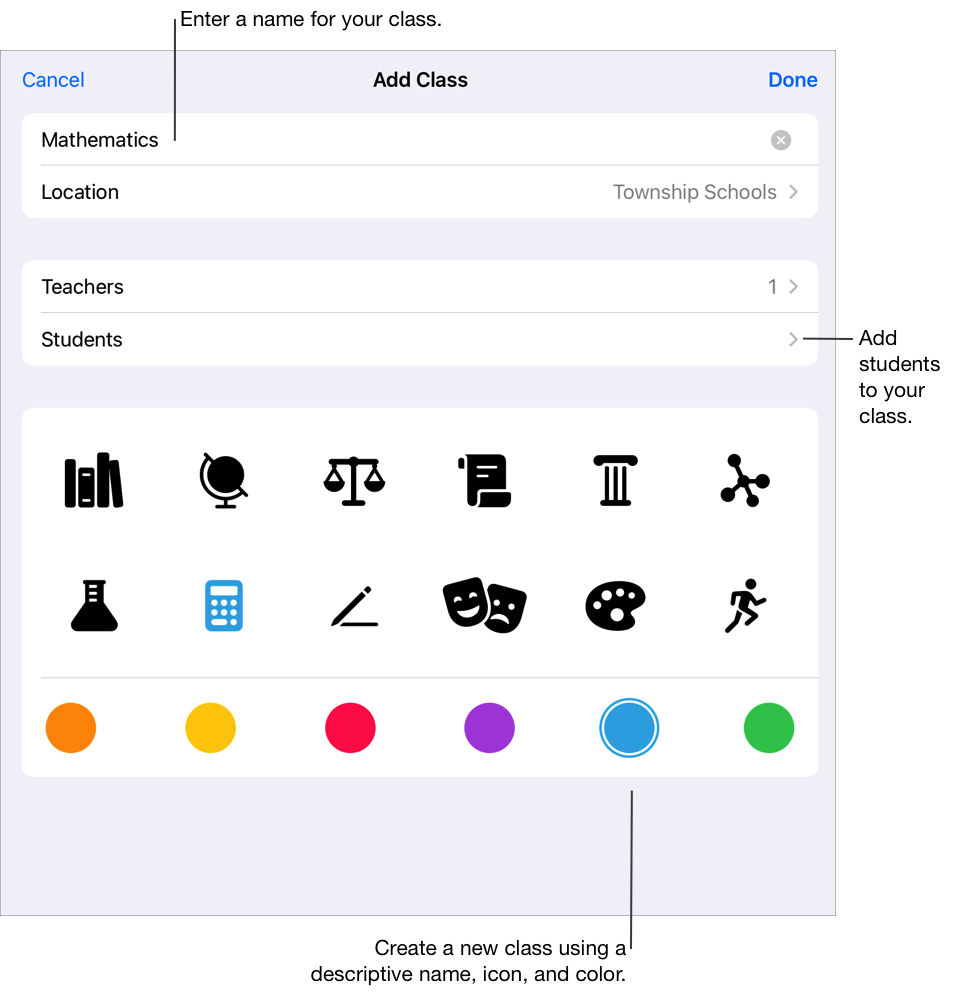
如要更改新班級的位置,請點一下「位置」,選擇所需位置(如適用)。
附註:「位置」欄只會在你擁有多個位置時顯示。你只可選擇學校 IT 管理員為帳户加入的位置,這些位置列於 Apple School Manager 的「職務/位置」部分。
將教師和學生加至新班級:
如要加入其他教師,請點一下「教師」,點一下「教師」或「班級」欄,輸入教師或班級名稱,然後點一下「教師」或「班級」。
你可以在班級中加入最多 15 名教師,包括你自己。將教師加入班級前,該教師的管理式 Apple 帳户必須已在 Apple School Manager 任何一個你的位置中出現。點一下「教師」或「課堂」欄位中的課堂,即可加入課堂及課堂中的所有教師。
如要加入學生,點一下「學生」,點一下「學生」或「課堂」欄位,輸入學生或課堂名稱,然後點一下該學生或課堂名稱。
你可以在班級中加入最多共 100 名學生和教師,包括你自己。將學生加入班級前,該學生的管理式 Apple 帳户必須已在 Apple School Manager 任何一個你的位置中出現,或你必須在「功課」中建立新的學生帳户。點一下「學生」或「課堂」欄位中的課堂,即可加入課堂及課堂中的所有學生。
附註:加入教師和學生時,你可以使用他們的名字、姓氏或管理式 Apple 帳户。
點一下以選擇班級圖像和顏色,然後點一下「完成」。
在「功課」中編輯班級
在「功課」App
 中,執行以下其中一項:
中,執行以下其中一項:按住側邊欄的班級,然後點一下「編輯班級」。
在側邊欄的班級上向左輕掃,然後點一下
 。
。
編輯班級資料:
如要編輯班級名稱,請輸入新名稱。
如要編輯教師,請點一下「教師」,然後執行以下各項:
如要加入教師,請點一下「教師」或「班級」欄,輸入教師或班級名稱,然後點一下「教師」或「班級」。
如要移除教師,請在該教師名稱上向左輕掃,點一下「刪除」。
如要編輯學生,請點一下「學生」,然後執行以下各項:
如要加入學生,點一下「學生」或「課堂」欄位,輸入學生或課堂名稱,然後點一下該學生或課堂名稱。
如要移除學生,請在該學生名稱上向左輕掃,點一下「刪除」。
如要建立學生帳户,請點一下「學生」或「班級」欄,然後輸入要為其建立帳户並加入到班級的學生之姓名。
如要編輯班級圖像或顏色,請點一下以選擇新圖示或顏色。
附註:首次設定並儲存課堂後就無法更改位置。
確認班級資料正確後,點一下「完成」。
附註:在學生資訊系統 (SIS) 和 SFTP 建立的班級,你只能在「功課」中編輯班級顏色、圖像和名稱。Apple School Manager 內的班級有正式班級名稱(由管理員在 Apple School Manager 設定)和暱稱(由教師在「功課」設定)。當你在「功課」編輯班級名稱時,更改的是 Apple School Manager 的暱稱。
在「功課」中移除班級
在「功課」App
 中,執行以下其中一項:
中,執行以下其中一項:按住側邊欄的班級,然後點一下「移除班級」。
在側邊欄的班級上向左輕掃,然後點一下
 。
。編輯班級,然後點一下彈出式視窗底部的「移除班級」。
確認你要移除班級,然後點一下「移除」。
「功課」會從 Apple School Manager 刪除該課堂,並移除學生、學生進度和重點概覽資料、課後意見答案、評量收件人、學生習作/評量和評分資訊。「功課」會從「iCloud 雲碟」移除學生檔案,然將任何習作或評量的僅供檢視副本儲存在課堂封存檔。移除班級會影響所有可取用該班級的教師。
如果是習作: 刪除學生檔案前,如果有檔案先前未發還給學生,「功課」會發還這些檔案的副本。
如果是評量: 儲存僅供檢視評量時,「功課」會加入標示動作、分數和分析。
附註:你無法移除從學生資訊系統 (SIS) 和 SFTP 建立的班級。
在「功課」刪除班級封存檔
在「功課」App
 中,點一下側邊欄中「已封存」。
中,點一下側邊欄中「已封存」。對要刪除的已封存班級執行以下其中一項:
按住已封存的班級,然後點一下「刪除」。
點一下已封存的課堂,然後點一 下右上角的
 。
。
確認要刪除班級封存檔,然後點一下「刪除」。
「功課」會刪除課堂封存檔和所有相關資料。刪除班級封存檔會影響所有可取用該班級的教師。